¿Quieres añadir GTIN, ISBN y MPN schema a tu tienda WooCommerce o sitio web WordPress?
El uso de los esquemas GTIN, ISBN y MPN en su sitio de WordPress puede ayudar a los motores de búsqueda a comprender mejor sus productos. Esto puede mejorar el posicionamiento SEO de tu sitio web.
En este artículo, le mostraremos cómo añadir fácilmente el esquema GTIN, ISBN y MPN en WooCommerce y WordPress.
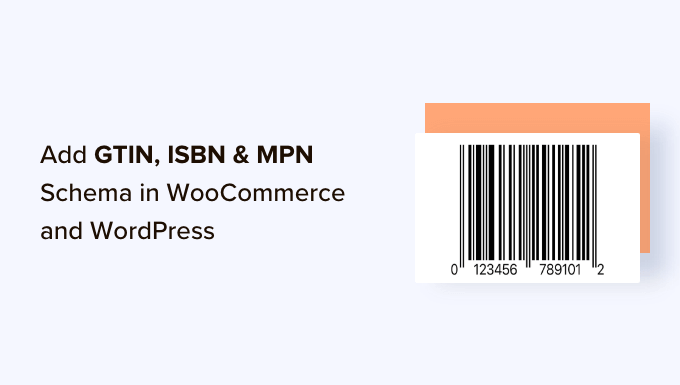
¿Por qué añadir GTIN, ISBN y MPN Schema en WooCommerce y WordPress?
El GTIN (Global Trade Item Number) se utiliza para identificar elementos / artículos comerciales como productos o servicios. En cambio, el ISBN (International Standard Book Number) se utiliza para el seguimiento de libros, libros electrónicos y audiolibros.
Por otro lado, el NPF (número de pieza del fabricante) sirve para el seguimiento de componentes y piezas electrónicas específicas, como circuitos integrados y resistencias.
Las propiedades de esquema GTIN, ISBN y MPN son códigos de marcado que puede añadir a su sitio web de WordPress para proporcionar información detallada y precisa sobre los productos a los motores de búsqueda.
Este marcado puede mejorar la visibilidad de su contenido y mejorar el SEO de su sitio web. Cuando la gente busca un ISBN, GTIN o MPN específico, sus productos pueden aparecer en los resultados de búsqueda.
Por ejemplo, si tiene una tienda en línea que vende libros, puede añadir el esquema ISBN para aumentar la visibilidad de su sitio web.
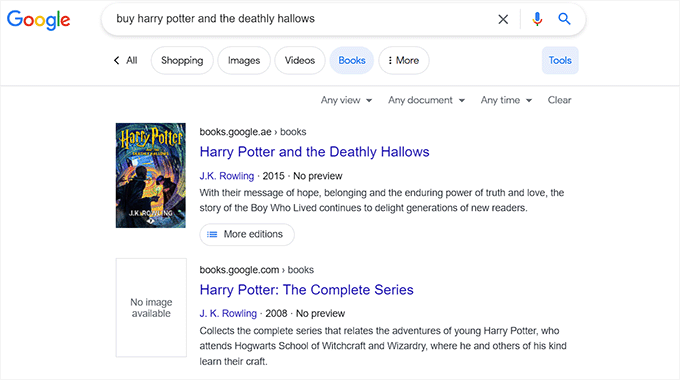
Usar el marcado schema en WooCommerce o WordPress puede ser una gran manera de conseguir más clics a su sitio web desde los resultados de búsqueda orgánica, lo que lleva a más ofertas.
También puede mejorar la experiencia de compra del cliente facilitando a los usuarios la búsqueda y compra de sus productos.
Dicho esto, vamos a ver cómo añadir fácilmente GTIN, ISBN y MPN schema en WordPress y WooCommerce. Puede utilizar los enlaces rápidos a continuación para saltar al método que desea utilizar:
Método 1: Añadir GTIN, ISBN y MPN Schema al sitio web WordPress
Si desea añadir el esquema GTIN, ISBN o MPN a su sitio web WordPress, entonces este método es para usted.
Puede añadir fácilmente este schema utilizando All in One SEO (AIOSEO), que es el mejor plugin SEO para WordPress del mercado, utilizado por más de 3 millones de sitios web.
El plugin también le permite añadir diferentes tipos de schema a su sitio web, como FAQ, recetas, artículos y schema de producto.
En primer lugar, debe instalar y activar el plugin AIOSEO. Para obtener instrucciones detalladas, puede consultar nuestra guía para principiantes sobre cómo instalar un plugin de WordPress.
Nota: AIOSEO también tiene una versión gratuita. Sin embargo, necesitará el plan Pro del plugin para desbloquear la característica de marcado schema.
Una vez activado, el plugin iniciará el asistente de configuración en su pantalla, que le guiará a través del proceso de configuración.
Si necesita ayuda, puede consultar nuestra guía paso a paso sobre cómo establecer All in One SEO en WordPress.

A continuación, debe visitar la página Apariencia de búsqueda de AIOSEO “ desde la barra lateral del administrador de WordPress y cambiar a la pestaña “Tipos de contenido”.
Desde aquí, desplácese hasta la sección “Productos” y vaya a la pestaña “Marcas de esquema”. A continuación, seleccione la opción “Producto” en el menú desplegable “Tipo de esquema”.
Por último, haz clic en el botón “Guardar cambios” para guardarlos.
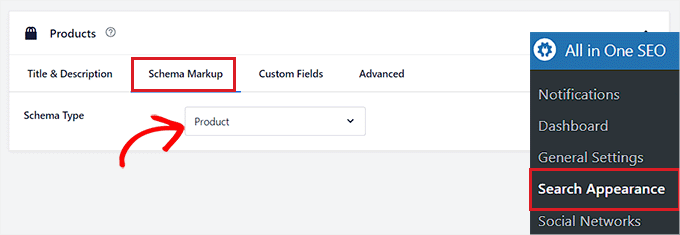
Ahora podrá añadir un esquema de marcado independiente para todos sus productos. Para ello, diríjase a la página o entrada en la que desea añadir el esquema ISBN, GTIN o MPN desde la barra lateral del administrador de WordPress.
Una vez allí, desplácese hasta la sección “Ajustes de AIOSEO” del editor de bloques y cambie a la pestaña “Esquema”.
A continuación, debe hacer clic en el botón “Generar esquema”.
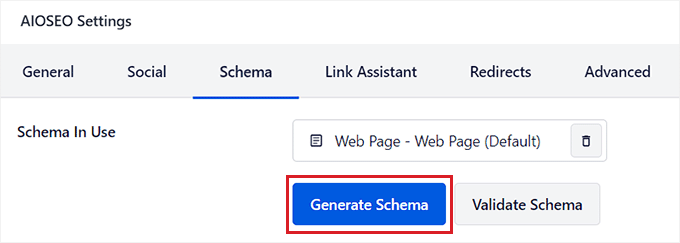
Se abrirá la ventana emergente “Catálogo de esquemas” en su pantalla, donde podrá seleccionar la plantilla de esquemas que desea añadir.
A continuación, haga clic en el botón “+” situado junto a la opción “Producto”.
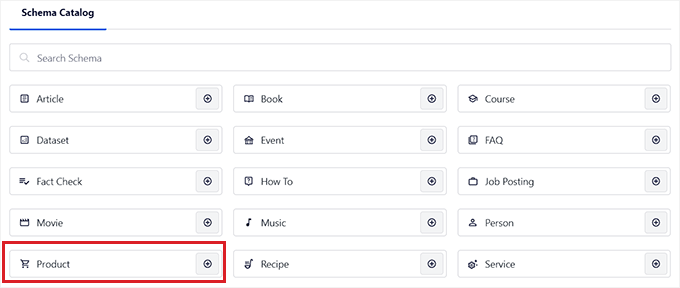
Se abrirá una ventana emergente en la que podrá añadir los detalles de su producto y facilitar toda la información a los motores de búsqueda como Google.
Puede empezar indicando el nombre, la descripción, la marca y la imagen de su producto.
Una vez hecho esto, desplácese hasta la sección “Identificadores”, donde podrá introducir el GTIN, ISBN o MPN del producto.
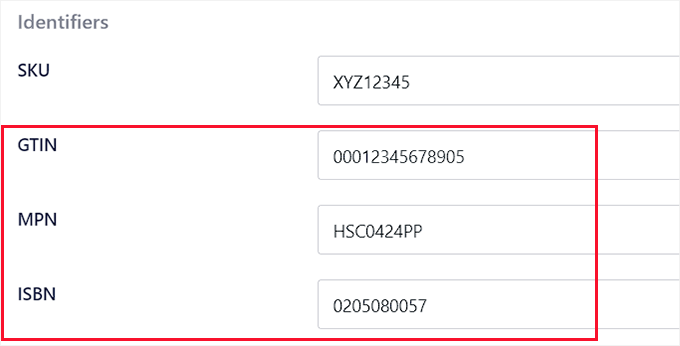
A continuación, puede seguir desplazándose hacia abajo para añadir el precio, los atributos, las reseñas y el destino del envío del producto en el esquema de marcado.
Una vez que haya terminado, sólo tiene que hacer clic en el botón “Añadir esquema” para guardar su marcado de esquema. Ahora puede repetir el proceso para los demás productos de la página.
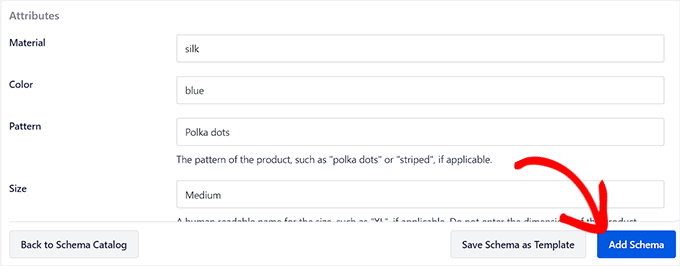
Si vende libros en línea, también puede seleccionar el esquema “Libro” en la ventana emergente “Catálogo de esquemas”. Se abrirá un nuevo emergente en el que podrá añadir el título, el autor, la descripción y la imagen del libro.
A continuación, desplácese hasta la sección “Ediciones” y añada el ISBN del libro. Por último, haga clic en el botón “Añadir esquema” para generar el esquema.
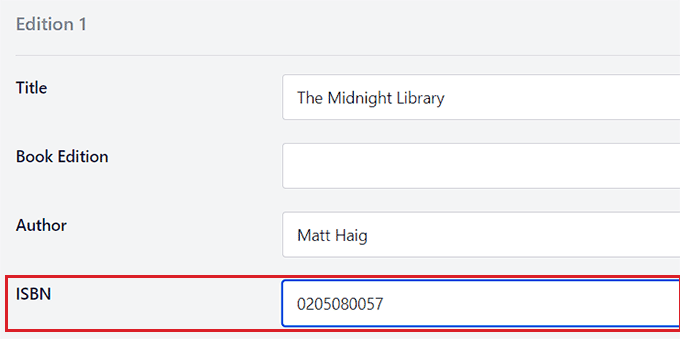
Una vez que haya añadido el esquema GTIN, MPN o ISBN de todos los productos, no olvide hacer clic en el botón “Actualizar” o “Publicar” de la parte superior para guardar los cambios.
Ni usted ni sus visitantes podrán ver la diferencia en la portada de su sitio web, pero los robots de los motores de búsqueda dispondrán ahora de los datos ISBN, GTIN o MPN de los productos.
Método 2: Añadir GTIN, ISBN y MPN Schema a su tienda WooCommerce
Si quieres añadir GTIN, ISBN, o MPN schema markup en tu tienda WooCommerce, entonces puedes usar este método.
Puede añadir fácilmente el marcado schema para ISBN, GTIN y MPN utilizando el plugin All in One SEO (AIOSEO), que es el mejor plugin SEO para WordPress del mercado.
En primer lugar, debe instalar y activar el plugin AIOSEO. Para obtener instrucciones detalladas, puede consultar nuestra guía paso a paso sobre cómo instalar un plugin de WordPress.
Nota: AIOSEO tiene una versión gratuita, pero necesita la versión Pro para desbloquear la característica de marcado schema.
Una vez activado, el plugin lanzará un asistente de configuración en su pantalla. Si necesitas ayuda, puedes consultar nuestro tutorial sobre cómo establecer All in One SEO en WordPress.

A continuación, diríjase a la página Productos ” Todos los productos desde la barra lateral del administrador de WordPress.
Desde aquí, sólo tiene que enlazar el enlace “Editar” situado bajo el producto al que desea añadir el esquema GTIN, ISBN o MPN.
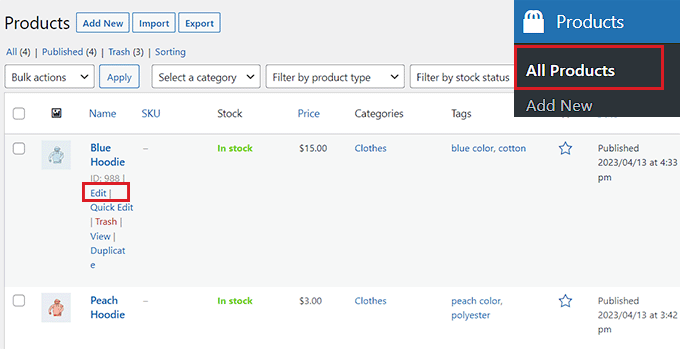
Se abrirá la página “Editar producto”, donde deberá desplazarse hasta la caja meta “Ajustes de AIOSEO”.
Desde aquí, vaya a la pestaña “Esquema”, donde verá que el esquema “Producto” ya está en uso por defecto. Ahora, basta con hacer clic en el botón “Editar” situado a continuación del esquema.
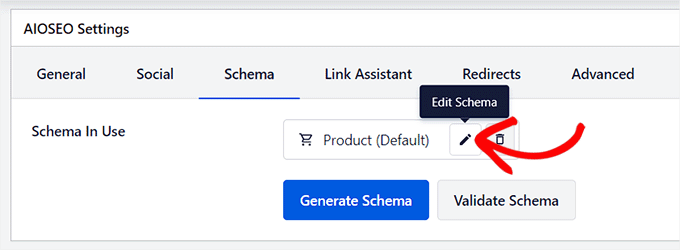
Esto abrirá un mensaje / ventana emergente en la pantalla, donde verá que el conmutador “Autogenerar campo” se ha cambiado a “Sí”.
Esto significa que AIOSEO obtiene y rellena automáticamente los datos del esquema para el título, la imagen y la descripción del producto.
Sin embargo, si desea rellenar estos campos manualmente, sólo tiene que cambiar el conmutador “Campos autogenerados” a “No”.

A continuación, desplácese hasta la sección “Identificadores” y añada el GTIN, ISBN o MPN de su producto. También puede añadir otros atributos, destinos de envío y reseñas de productos en el esquema de marcado.
Una vez realizados los cambios, no olvide hacer clic en el botón “Actualizar esquema”.

Si su tienda online solo vende libros, puede hacer clic en el botón “Generar esquema” de la pestaña Esquema y seleccionar la plantilla de esquema “Libro” del catálogo.
Se abrirá el generador de esquemas en la pantalla, donde podrá añadir el título, la imagen y la descripción del libro que está vendiendo.
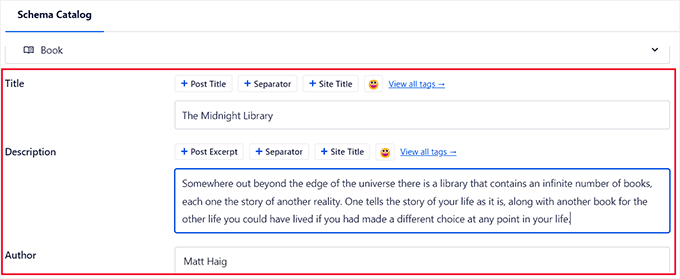
A continuación, desplácese hasta la sección “Ediciones” y añada el ISBN de su libro.
Después de introducir los datos, haga clic en el botón “Añadir esquema” para generar su esquema de marcado para libros.
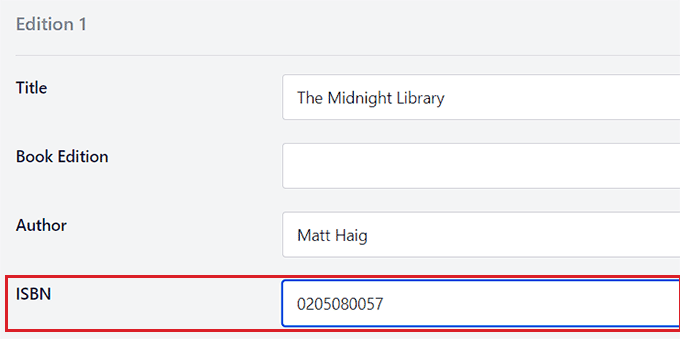
Por último, haga clic en el botón “Actualizar” de la parte superior para guardar los cambios.
Ha añadido correctamente un marcado de esquema para sus productos, incluidos los detalles GTIN, ISBN o MPN.
Tenga en cuenta que estos cambios no serán visibles en la interfaz de su sitio web, pero ayudarán a los robots de los motores de búsqueda a clasificar su contenido.
Bonificación: Añada sus productos a Google Shopping
Además de añadir el esquema GTIN, ISBN o MPN para sus productos, otra forma de hacer que su sitio sea visible para los motores de búsqueda es añadir sus productos a Google Shopping.
Google Shopping es un mercado virtual en el que los usuarios pueden buscar, ver y comparar productos de distintos vendedores. Al añadir sus productos a este mercado, puede atraer más tráfico a su sitio y generar más ingresos.
Para añadir sus productos aquí, primero debe crear una cuenta en Google Merchant Center.
Una vez hecho esto, enlaza tu cuenta con tu cuenta de Google AdWords.
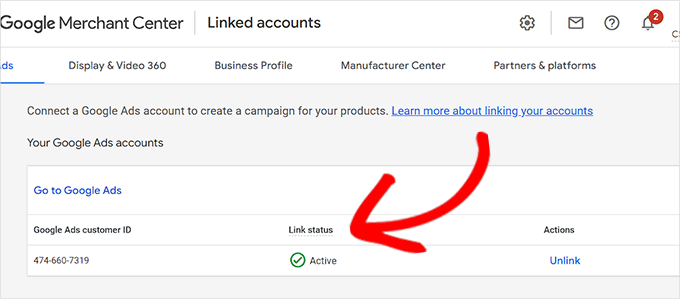
A continuación, tienes que instalar y activar el plugin ELEX Google Shopping. Para más detalles, consulte nuestro tutorial sobre cómo instalar un plugin de WordPress.
Aquí, debe crear un feed para todos sus productos y descargarlos como archivo XML. Después de eso, simplemente suba este archivo a su cuenta de Merchant Center.
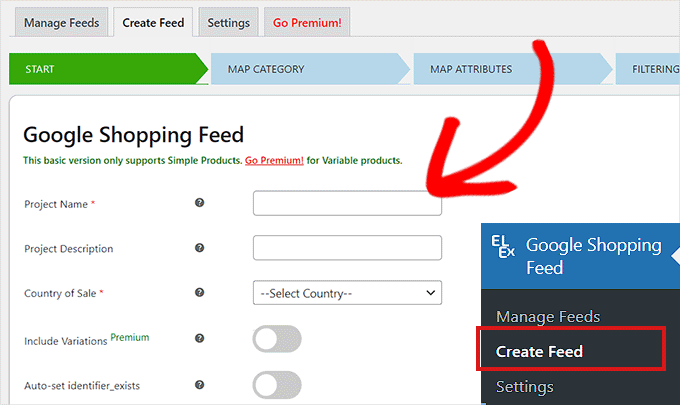
Una vez hecho esto, los clientes que naveguen por Google Shopping también podrán ver sus productos.
Para obtener instrucciones detalladas, consulte nuestro tutorial sobre cómo añadir automáticamente productos de WordPress en Google Shopping.
Esperamos que este artículo te haya ayudado a aprender cómo añadir fácilmente el esquema GTIN, ISBN y MPN en WooCommerce y WordPress. También puedes consultar nuestro tutorial sobre cómo añadir el esquema FAQ en WordPress y nuestra selección de los mejores plugins de marcado de esquemas para WordPress.
If you liked this article, then please subscribe to our YouTube Channel for WordPress video tutorials. You can also find us on Twitter and Facebook.





Syed Balkhi says
Hey WPBeginner readers,
Did you know you can win exciting prizes by commenting on WPBeginner?
Every month, our top blog commenters will win HUGE rewards, including premium WordPress plugin licenses and cash prizes.
You can get more details about the contest from here.
Start sharing your thoughts below to stand a chance to win!
THANKGOD JONATHAN says
Thanks for the clear explanation of GTIN, ISBN, and MPN schema! I wasn’t familiar with these terms before, but I can see how adding them to my WooCommerce site could be beneficial for SEO. I’m going to try out the All in One SEO plugin to add this schema to my product pages. I’m hoping that it will help me improve my ranking in search results.
Ralph says
I would love to make my books on amazon kdp more visible thanks to my website but does that ISBN really helps? There is no harm in doing that and I will definitely do that, but personally I don’t know a single person that use it. Everybody just google the name of the book. Does this increase visibilty and can help promote a book in a saturated niche?
WPBeginner Support says
ISBN mainly helps if there are books with similar titles and some tools use ISBN to help keep track of books.
Administrador